
Lesley Fowler
0
1748
446
PDF es un formato de archivo familiar para la mayoría de las personas. Adobe lo introdujo por primera vez en 1993 y luego lo estandarizó en 2008 para permitir que cualquiera pueda crear archivos PDF y las herramientas necesarias para hacerlo..
En estos días hay demasiados editores de PDF para elegir, y todos parecen hacer la misma tarea. La mayoría de ellos no valen su tiempo, pero también es bastante difícil hacer mucho de forma gratuita..
Aquí están nuestras mejores opciones para editar y crear archivos PDF en tu Mac.
Cómo imprimir a PDF en macOS
Su Mac puede crear archivos PDF de forma nativa, lo que significa que casi cualquier aplicación de publicación de escritorio puede convertirse en un editor de PDF. Te perderás funciones como los formularios interactivos, pero no hay una forma más rápida de compartir un documento o página web como PDF.
Para exportar como PDF en macOS:
- Hacer clic Archivo> Imprimir en su editor, navegador u otra aplicación relevante.
- Encuentra el PDF desplegable en la parte inferior del cuadro de diálogo Imprimir. Haz clic y elige Guardar como pdf.
- Dé un nombre a su archivo, especifique una contraseña si es necesario en Opciones de seguridad, luego haga clic Salvar.
Edición de archivos PDF con vista previa
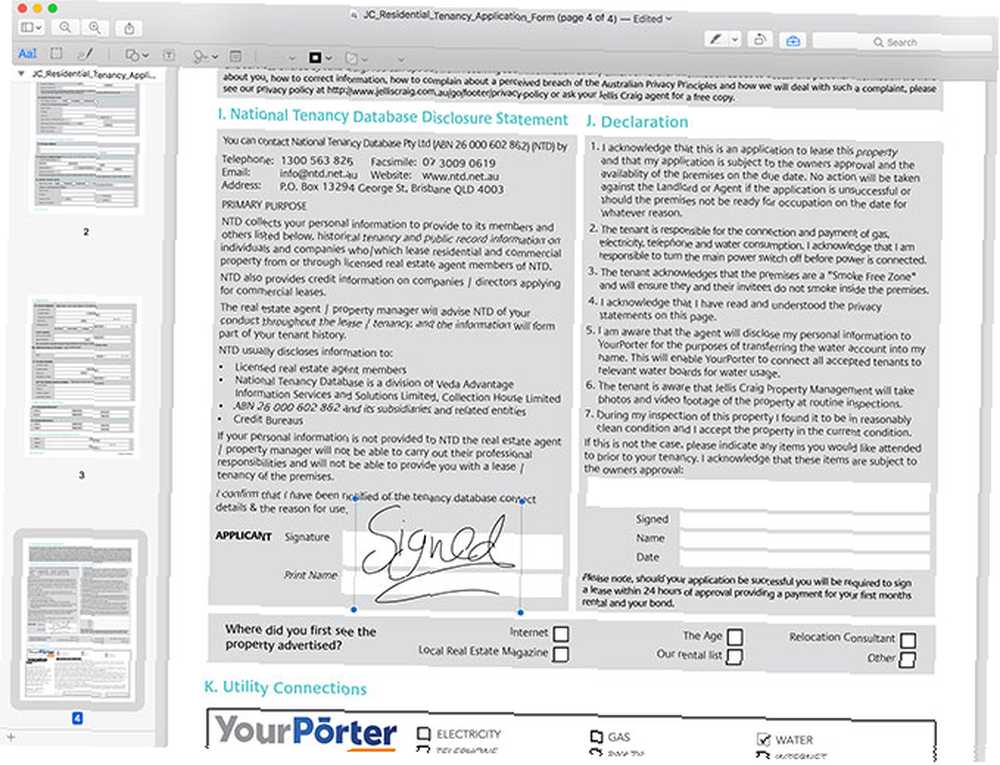
En breve: Parte de macOS. Está bien para marcado, firma de documentos y administración simple de PDF; No un “cierto” Editor o creador de PDF.
Preview es una aplicación que viene preinstalada como parte de macOS. Es un visor de documentos básico, pero también incluye algunas herramientas útiles de PDF. Desafortunadamente es no es un creador de PDF. No puede diseñar documentos o formularios interactivos desde cero con Vista previa, pero puede realizar ediciones rudimentarias a las existentes..
Sus mejores características son sus herramientas de marcado y anotación Cómo crear, combinar, dividir y marcar documentos PDF en una Mac Cómo crear, combinar, dividir y marcar documentos PDF en una Mac ¡No pague por el software PDF! Convierta documentos, combine o divida archivos PDF, y anote y firme formularios de forma gratuita en su Mac. . La vista previa también le permite reorganizar el orden de las páginas, eliminar páginas, importar páginas nuevas y exportar páginas individuales como documentos separados. No puede editar elementos PDF existentes o crear nuevos, lo que significa que no puede “editar” tanto el PDF como anotarlo.
La vista previa funciona como un mejor visor de PDF que un editor. Puede firmar formularios con su función de firma incorporada, ingresar texto en formularios y guardar la entrada, y marcar un PDF con formas, flechas, texto personalizado y su propio garabato. Estas herramientas son fáciles de usar y se ven muy bien en la página, pero está muy lejos de ser un editor adecuado.
Algunos usuarios informan que Vista previa no muestra sus cambios correctamente en otros editores, aunque no he tenido problemas al usar la aplicación para firmar y devolver formularios.
Edición de archivos PDF con LibreOffice Draw
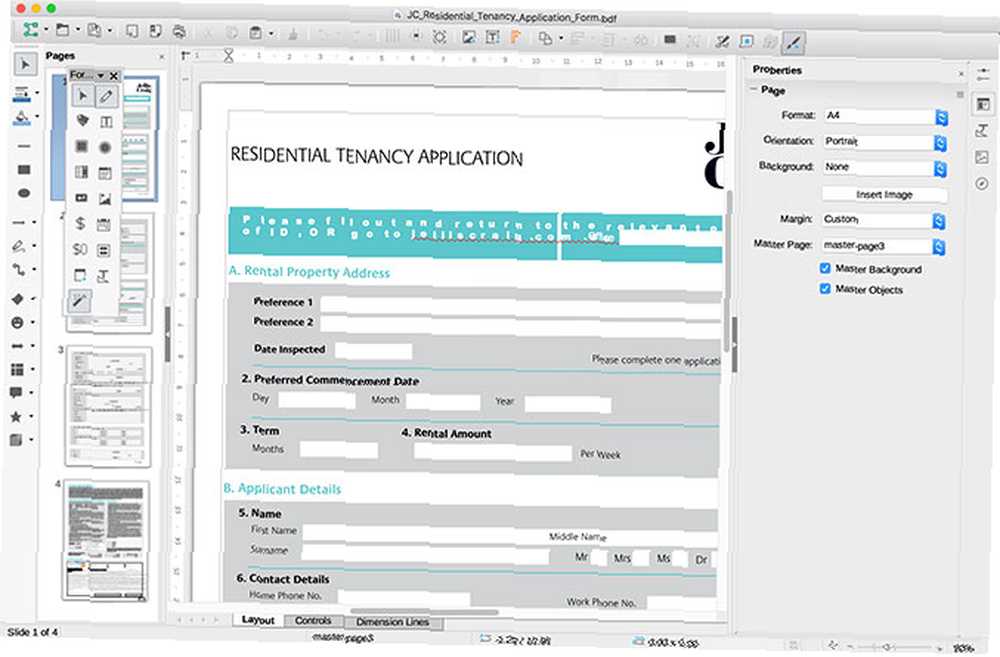
En breve: Edición y creación de PDF gratuita adecuada con un aspecto de código abierto, verrugas y todo.
LibreOffice ofrece las 7 mejores alternativas gratuitas de Microsoft Office Las 7 mejores alternativas gratuitas de Microsoft Office Microsoft Office es el rey de las suites de oficina, pero eso no significa que sea la adecuada para usted. ¡Aquí hay otras suites ofimáticas que quizás te gusten más! , no menos importante la capacidad de la aplicación Draw para editar archivos PDF. No estamos hablando de un marcado simple a la vista previa, sino de una edición de PDF completa. Para comenzar, inicie Draw y apúntelo al archivo PDF que desea editar.
Una vez que Draw abre su archivo, convierte los elementos de forma en imágenes fijas que puede cambiar de tamaño y mover. También puede mover o rellenar cuadros de texto, aunque cualquier dato precargado se perderá al importarlo. Puede agregar sus propias formas y cuadros, elementos de formas, gráficos, tablas, etc..
El mayor problema con LibreOffice Draw es su interpretación de ciertos archivos PDF. El formato puede aparecer ligeramente apagado, con un kerning de texto extraño e interpretación de estilo. También es un creador de PDF bastante limitado. Las herramientas de creación de formularios están ocultas debajo Ver> Barras de herramientas> Controles de formulario. Incluso pueden crear formularios interactivos de trabajo, pero las herramientas están lejos de ser avanzadas.
Descargar: LibreOffice (Gratis)
Edición de archivos PDF con Adobe Acrobat Pro DC
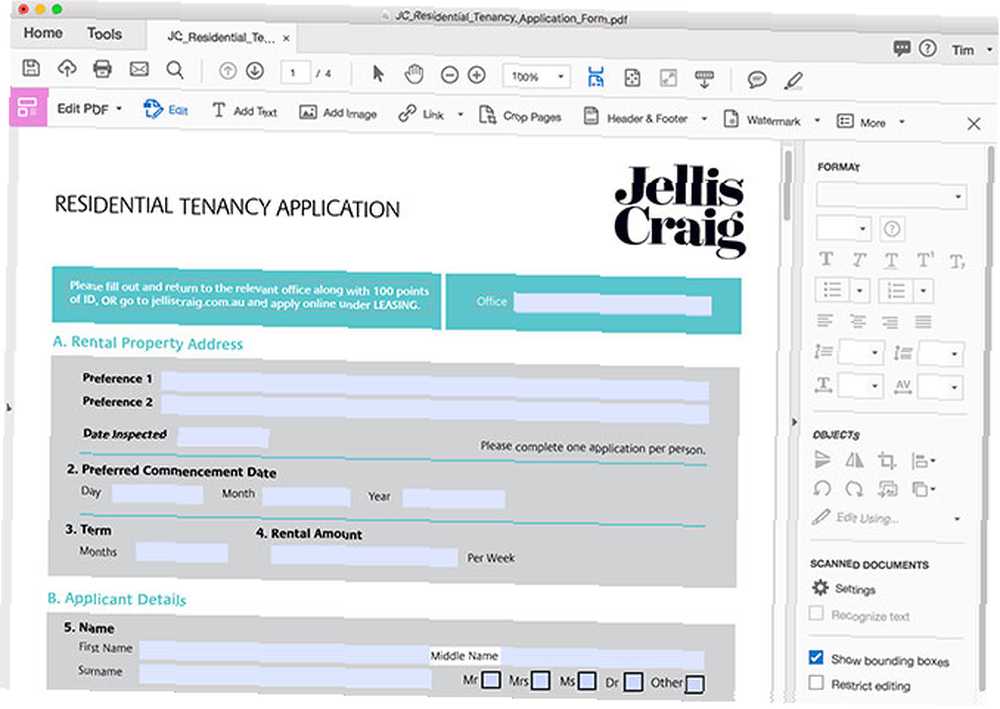
En breve: Caro pero completo, perfecto para editar y crear archivos PDF desde cero. También es la única aplicación en esta lista que incluye reconocimiento óptico de caracteres (OCR).
Adobe creó el PDF, y aún ofrece una de las mejores soluciones para la edición, creación de PDF y todas las tareas básicas intermedias. DC significa “Document Cloud” lo que debería darle una idea de lo que Adobe está buscando: una solución todo en uno basada en suscripción basada en la nube. A $ 15 por mes, la mayor barrera de entrada es el precio, aunque puede probarlo gratis antes de comprar.
Por su dinero, obtiene una de las mejores herramientas de este tipo. Acrobat le permite tomar el estándar “publicación de escritorio” ruta de página en blanco, pero también es un maestro de la conversión. Esto significa que puede diseñar su documento en Pages, Word o incluso una aplicación como Illustrator, luego convertirlo con Acrobat, agregar un poco de jazz PDF y tenerlo todo a mano en la nube. Incluso puedes tomar una foto con tu cámara y luego convertirla en un documento interactivo.
Cada vez que abra un PDF, Acrobat lo escaneará y hará que se pueda buscar texto usando OCR. Las herramientas de edición son insuperables, y no tendrá que preocuparse por los problemas de formato extraños que se ven en soluciones gratuitas como LibreOffice. Una clara diferenciación entre el modo de edición y el de visualización significa que no arruinará accidentalmente el formato al intentar completar un formulario. Si puedes permitírtelo, no te decepcionará.
Descargar: Adobe Acrobat Pro DC (prueba gratuita, se requiere suscripción)
Edición de PDF con PDF Expert
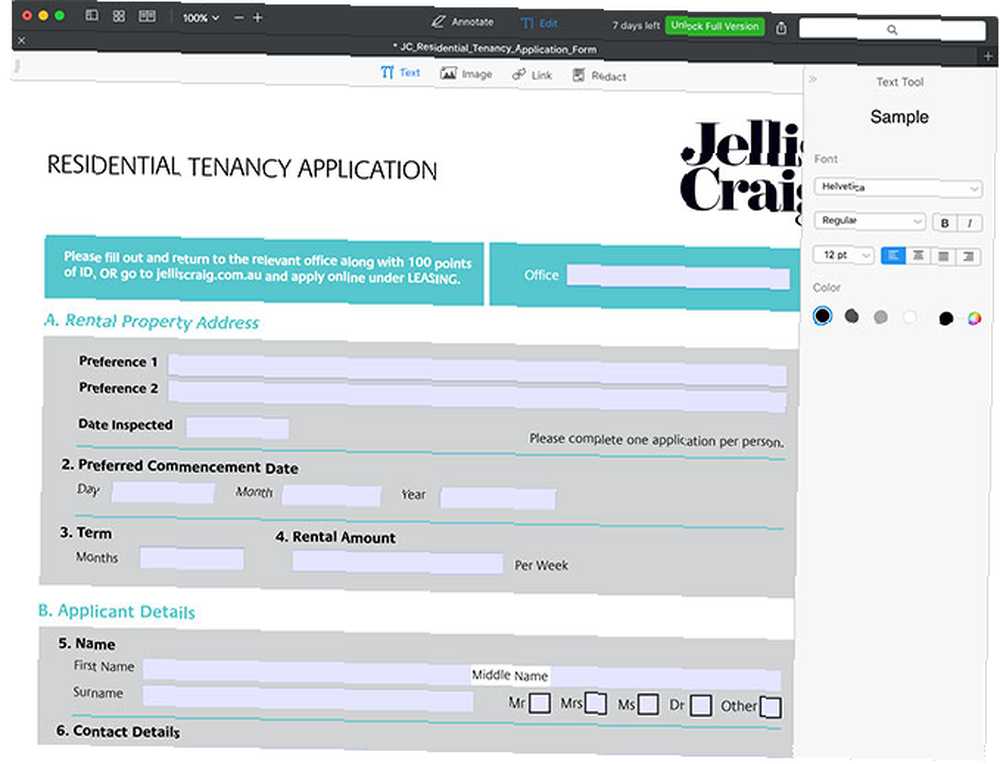
En breve: Un editor de PDF premium de licencia única asequible que carece de algunas herramientas creativas, pero que funciona bien con la mayoría de los archivos PDF.
Readdle's PDF Expert es una herramienta premium, pero es una compra única. Por $ 60 obtendrá un editor competente que permite la edición adecuada de documentos PDF que está un paso por encima de lo que ofrece Vista previa. Desafortunadamente, la creación de PDF desde cero no es una opción aquí, y algunas de las herramientas de edición dejan algo que desear.
La aplicación es un editor competente para tareas básicas relacionadas con el texto, el marcado y la imagen. Puede corregir errores tipográficos, agregar una nueva foto a su currículum o agregar hipervínculos, pero no hay herramientas para agregar nuevas formas y campos de formulario. Sin embargo, sí incluye herramientas para fusionar, anotar, firmar documentos y una búsqueda rápida.
Si necesita un buen editor y no puede comprometerse con una suscripción a Creative Cloud, PDF Expert podría cumplir con los requisitos. Hay una prueba gratuita de siete días después de la descarga, por lo que puede probar las funciones y decidir si la aplicación llega lo suficientemente lejos con sus herramientas limitadas. Vale la pena señalar que la aplicación disfruta de críticas positivas y una calificación de 4.5 / 5 estrellas en Mac App Store.
Descargar: PDF Expert ($ 60)
Olvídate de los otros editores de PDF
Probé unos cuantos editores de PDF mientras elaboraba esta lista, y Adobe Acrobat Pro DC fue probablemente la mejor solución. Los usuarios de Windows pueden usar aplicaciones como Nitro y Foxit para tareas comunes de PDF, pero la escena es un poco más limitada en una Mac. En particular, busque páginas de aterrizaje falsas que se hagan pasar por sitios web oficiales, especialmente si sugieren usar un tercero “instalador” aplicación para descargas.
Para obtener herramientas en línea, consulte nuestro resumen de editores de PDF basados en navegador que le permiten editar documentos de forma gratuita Cómo editar todos sus archivos PDF en línea Cómo editar todos sus archivos PDF en línea No tiene que instalar software solo para completar o editar un PDF Hemos compilado soluciones en línea a las que puede recurrir para todas sus necesidades de edición de PDF. .











